Ακριβώς όπως το iPhone, το Apple TV και το Apple Watch, η Apple έχει κυκλοφορήσει την πιο πρόσφατη έκδοση λογισμικού για το iPad. Αυτή τη φορά, έχουμε το iPadOS 15, που ταιριάζει σε αριθμό έκδοσης με το αντίστοιχο για το iPhone. Υπάρχουν αρκετές διαθέσιμες νέες δυνατότητες και αλλαγές, και αν έχετε καθυστερήσει να εγγραφείτε στη Δημόσια Beta του iPadOS 15, μπορείτε επιτέλους να κάνετε λήψη και εγκατάσταση του iPadOS 15.
Περιεχόμενα
- Σχετική ανάγνωση
-
Τι νέο υπάρχει στο iPadOS 15;
- Βελτιωμένο Multi-tasking
- Γρήγορες σημειώσεις
- Widgets
- Βιβλιοθήκη εφαρμογών
- Κι αλλα
- Κατάλληλες συσκευές
- Πριν εγκαταστήσετε το iPadOS 15, δημιουργήστε αντίγραφα ασφαλείας του iPad σας
-
Πώς να κατεβάσετε και να εγκαταστήσετε το iPadOS 15
- Σχετικές αναρτήσεις:
Σχετική ανάγνωση
- Όλα τα νέα στο iPadOS 15: Μια ευπρόσδεκτη βελτίωση
- Ποια iPad είναι συμβατά με το iPadOS 15;
- Πώς να διαγράψετε την αρχική οθόνη σε iPhone και iPad
- Χρησιμοποιήστε το Safari Tab Bar στο iOS 15
- Πώς να σταματήσετε το Safari από την αλλαγή χρωμάτων σε iOS, iPadOS και Mac
Τι νέο υπάρχει στο iPadOS 15;

Είναι προφανές ότι η Apple φέρνει ισοτιμία χαρακτηριστικών στο iPhone και το iPad. Ωστόσο, υπάρχουν κάποιες άλλες βελτιώσεις «ποιότητας ζωής» που πρέπει να γίνουν. Επιπλέον, υπάρχουν ακόμη περισσότερες δυνατότητες και αλλαγές που μετατρέπουν το iPad σε ακόμα πιο παραγωγικό μηχάνημα από ποτέ. Ακολουθούν μερικές από τις αγαπημένες μας λειτουργίες που μπορείτε να βρείτε μετά την εγκατάσταση του iPadOS 15.
Βελτιωμένο Multi-tasking
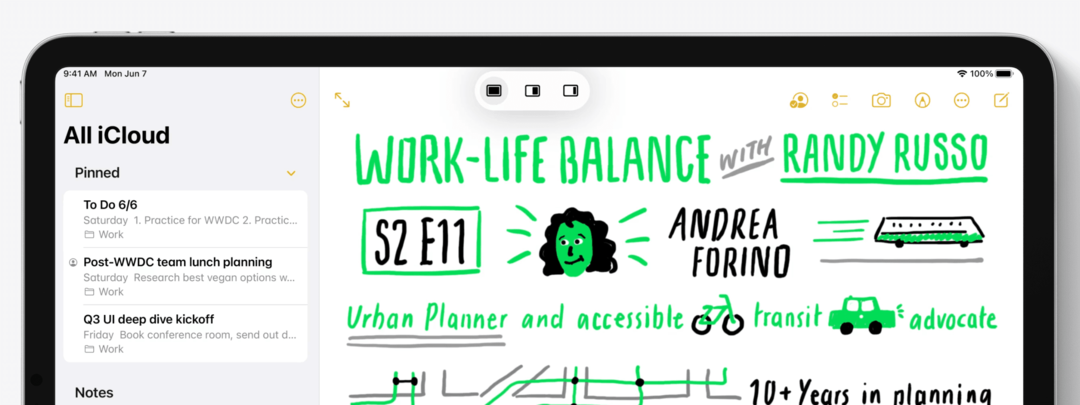
Η εκτέλεση πολλαπλών εργασιών στο iPad ήταν πολύ καλή, τουλάχιστον στο γεγονός ότι έχετε τη δυνατότητα να το κάνετε. Ωστόσο, η πραγματική εφαρμογή έλειπε, αναγκάζοντάς σας να μάθετε συντομεύσεις πληκτρολογίου και χειρονομίες. Και ενώ αυτές οι επιλογές είναι ακόμα διαθέσιμες, η Apple έχει προσθέσει περισσότερες ενδείξεις και κουμπιά στην οθόνη για τη διαχείριση των διαφορετικών εφαρμογών και παραθύρων σας.
Γρήγορες σημειώσεις
Το Apple Pencil είναι απολύτως απαραίτητο εάν έχετε iPad. Από τη λήψη επίπονων σημειώσεων μέχρι την απλή καταγραφή ενός αριθμού, το Apple Pencil είναι υπέροχο. Αλλά η λειτουργικότητά του έχει αυξηθεί ακόμη περισσότερο χάρη στην εισαγωγή των Γρήγορων Σημειώσεων. Απλώς σύρετε προς τα επάνω από την κάτω αριστερή γωνία με το Apple Pencil σας, αφαιρέστε μια γρήγορη σημείωση και, στη συνέχεια, μπορείτε να προβάλετε αυτήν τη σημείωση από μια ειδική ενότητα στην εφαρμογή Notes.
Widgets
Ακριβώς όπως η επόμενη επιλογή μας, τα Widgets έκαναν το ντεμπούτο τους αρχικά στο iOS 14, αλλά τώρα είναι διαθέσιμα στο iPad με iPadOS 15. Επιπλέον, τα ίδια διαφορετικά μεγέθη που θα έχετε με τα γραφικά στοιχεία iPhone, υπάρχουν μερικές ακόμη διαθέσιμες επιλογές για το iPad. Αυτά είναι γραφικά στοιχεία "XL" και είναι διαθέσιμα μόνο για επιλεγμένες εφαρμογές. Τώρα που το iPadOS 15 είναι διαθέσιμο, περιμένετε να δείτε περισσότερους προγραμματιστές εφαρμογών να εφαρμόζουν μεγαλύτερα γραφικά στοιχεία για να επωφεληθούν από τη μεγαλύτερη οθόνη.
Βιβλιοθήκη εφαρμογών
Αφού παρουσιάστηκε στο iPhone με iOS 14, η Apple έφερε τη Βιβλιοθήκη Εφαρμογών στο iPad με iPadOS 15. Αντί να έχετε σελίδες σε σελίδες εφαρμογών και φακέλων, όλες οι εφαρμογές σας είναι οργανωμένες σε προκαθορισμένους φακέλους. Στη συνέχεια, είναι προσβάσιμα σύροντας το δάχτυλό σας μέχρι τα δεξιά ή με το κουμπί Βιβλιοθήκη εφαρμογών που είναι διαθέσιμο στο Dock του iPad σας.
Κι αλλα
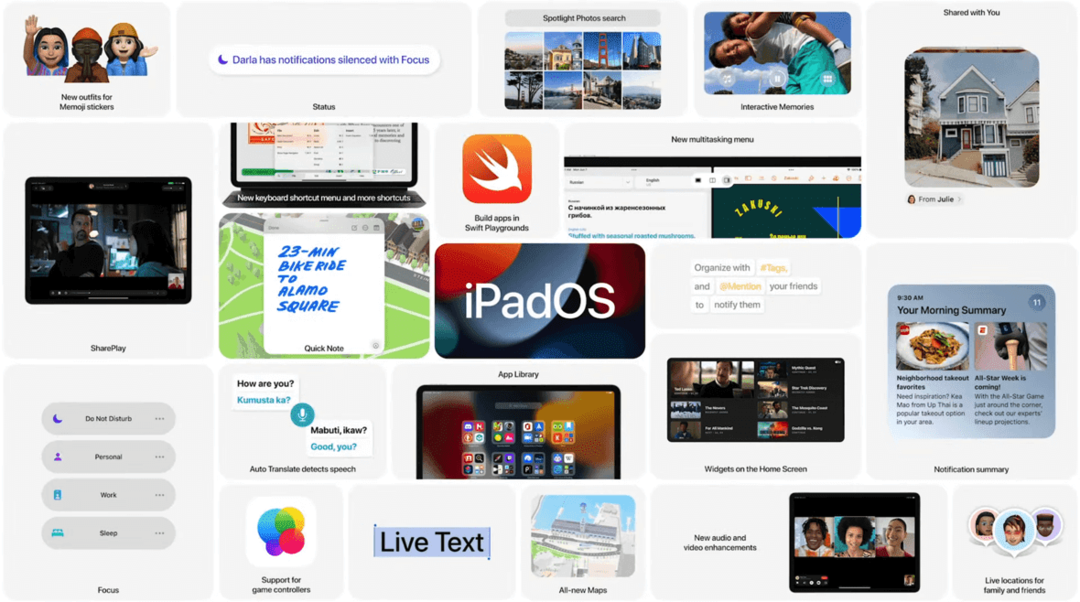
Φαίνεται ότι υπάρχουν περισσότερες δυνατότητες στο iPadOS 15 σε σύγκριση με το iOS 15. Και αυτό είναι πολύ καλό, δεδομένου ότι η Apple συνεχίζει να μετατρέπει τις συσκευές της όπως το iPad Pro σε κατάλληλα και αξιόπιστα αντικαταστάσεις φορητών υπολογιστών. Ενώ μπορείτε να διαβάσετε ολόκληρη τη λίστα των νέων λειτουργιών, η σύστασή μας είναι να αφιερώσετε λίγο χρόνο και να εξερευνήσετε το iPad σας μετά την εγκατάσταση του iPadOS 15. Με αυτόν τον τρόπο, μπορείτε να μάθετε τις διαφορετικές αποχρώσεις, μαζί με την εξερεύνηση των διαφορετικών χαρακτηριστικών.
Κατάλληλες συσκευές
Διατηρώντας την ευθυγράμμιση με το iOS 15, η Apple συνεχίζει να υποστηρίζει το iPadOS σε συσκευές που χρονολογούνται από το 2015. Αυτό περιλαμβάνει το αρχικό iPad Mini, ενώ είναι επίσης συμβατό με το iPad Air 2 από το 2014. Θα δούμε επίσης το νέο iPadOS να έρχεται σε όλες τις εκδόσεις του iPad Pro και του iPad. Όπως θα περίμενε κανείς, ορισμένες λειτουργίες ενδέχεται να μην είναι διαθέσιμες σε παλαιότερα μοντέλα.
- iPad 5ης γενιάς
- iPad 6ης γενιάς
- iPad 7ης γενιάς
- iPad 8ης γενιάς
- iPad Air 2ης γενιάς
- iPad Air 3ης γενιάς
- iPad Air 4ης γενιάς
- iPad mini 4ης γενιάς
- iPad mini 5ης γενιάς
- iPad Pro 1ης γενιάς 9,7 ιντσών
- iPad Pro 1ης γενιάς 12,9 ιντσών
- iPad Pro 9,7 ιντσών 2ης γενιάς
- iPad Pro 2ης γενιάς 12,9 ιντσών
- iPad Pro 10,5 ιντσών
- iPad Pro 3ης γενιάς 12,9 ιντσών
- iPad Pro 11 ιντσών
- iPad Pro 12,9 ιντσών 4ης γενιάς
- 11 ιντσών M1 iPad Pro
- 12,9 ιντσών M1 iPad Pro
Πριν εγκαταστήσετε το iPadOS 15, δημιουργήστε αντίγραφα ασφαλείας του iPad σας
Μπορεί να προσπαθείτε να εγκαταστήσετε το iPadOS 15 τώρα που είναι διαθέσιμη η τελική έκδοση. Ωστόσο, υπάρχει ένα βήμα που θα θέλετε να κάνετε πριν το κάνετε. Η δημιουργία αντιγράφων ασφαλείας του iPad πριν από την εγκατάσταση μιας νέας έκδοσης του iPadOS είναι εξαιρετικά σημαντική και συνιστάται πάντα. Κάνοντας do, μπορείτε να είστε ήσυχοι γνωρίζοντας ότι όλα τα αρχεία και οι εφαρμογές σας δημιουργούνται αντίγραφα ασφαλείας με ασφάλεια μέσω του iCloud.
- Ανοιξε το Ρυθμίσεις εφαρμογή στο iPad σας.
- Πατήστε το προφίλ σας στο επάνω μέρος της σελίδας.
- Παρακέντηση iCloud.
- Επιλέγω Δημιουργία αντιγράφων ασφαλείας iCloud από τη λίστα.
- Πατήστε το Δημιουργία αντιγράφων ασφαλείας τώρα κουμπί.
Πώς να κατεβάσετε και να εγκαταστήσετε το iPadOS 15

Αφού ολοκληρωθεί η δημιουργία αντιγράφων ασφαλείας iCloud, μπορείτε επιτέλους να ξεκινήσετε τη λήψη και εγκατάσταση του iPadOS 15 στο συμβατό σας iPad. Η διαδικασία μπορεί να φαίνεται λίγο διαφορετική για μερικούς, αλλά εκτός από αυτές τις μικρές αλλαγές, είναι η ίδια διαδικασία όπως ήταν πάντα.
- Ανοιξε το Ρυθμίσεις εφαρμογή στο iPad σας.
- Κάντε κύλιση προς τα κάτω και πατήστε Γενικός στην αριστερή πλαϊνή γραμμή.
- Παρακέντηση Αναβάθμιση λογισμικού στη δεξιά πλευρά.
- Πατήστε το Λήψη και εγκατάσταση κουμπί στο κάτω μέρος.
- Σε περίπτωση που δείτε το πλαίσιο iPadOS 14.8, κάντε κύλιση προς τα κάτω και επιλέξτε Αναβάθμιση σε iPadOS 15.
- Στη συνέχεια, πατήστε το Λήψη και εγκατάσταση κουμπί.
- Ακολουθήστε τις οδηγίες στην οθόνη για να ολοκληρώσετε την εγκατάσταση του iPadOS 15.
Όσοι έχουν παλαιότερα μοντέλα iPad ενδέχεται να δουν την επιλογή "iPadOS 14.8" αντί να μπορούν απλώς να εγκαταστήσουν το iPadOS 15. Αυτό γίνεται για μερικούς λόγους, με τον μεγαλύτερο λόγο να είναι ότι μπορεί να μην μπορείτε να απολαύσετε όλα όσα έχει να προσφέρει το iPadOS 15. Ωστόσο, αντί να επιβάλλετε την ενημέρωση στους χρήστες, μπορείτε να παραμείνετε με το iPadOS 14.8 και θα συνεχίσετε να λαμβάνετε ενημερώσεις ασφαλείας.
Ο Andrew είναι ανεξάρτητος συγγραφέας με βάση την ανατολική ακτή των ΗΠΑ.
Έχει γράψει για διάφορους ιστότοπους όλα αυτά τα χρόνια, συμπεριλαμβανομένων των iMore, Android Central, Phandroid και μερικών άλλων. Τώρα, περνάει τις μέρες του δουλεύοντας σε μια εταιρεία HVAC, ενώ σεληνόφως ως ανεξάρτητος συγγραφέας τα βράδια.